CITROEN C4 CACTUS 2015 Kezelési útmutató (in Hungarian)
Manufacturer: CITROEN, Model Year: 2015, Model line: C4 CACTUS, Model: CITROEN C4 CACTUS 2015Pages: 328, PDF Size: 7.88 MB
Page 261 of 328
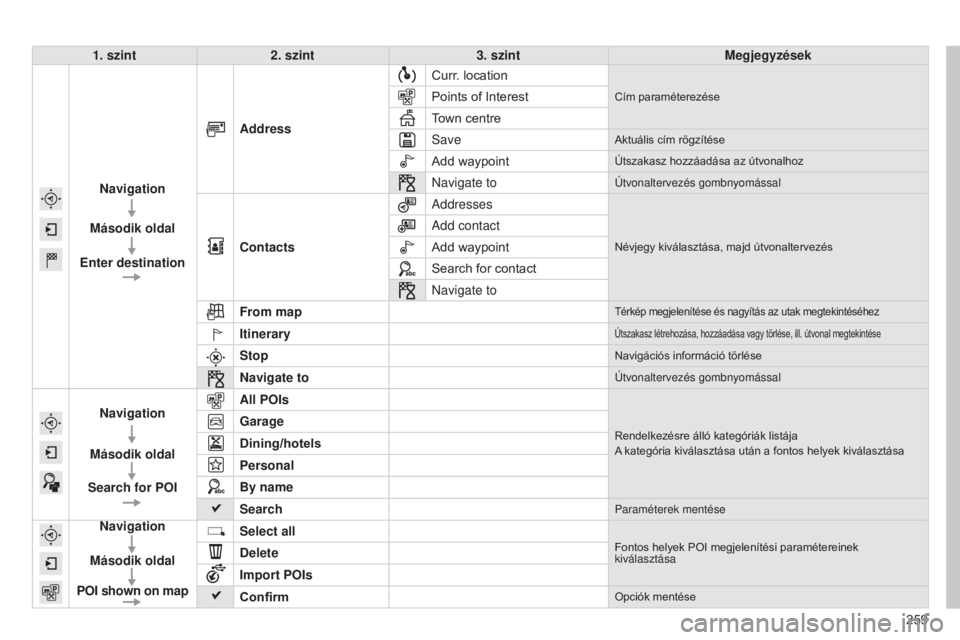
259
1. szint
2. szint 3. szint Megjegyzések
Navigation
Második oldal
Enter destination Address
Curr. location
Cím paraméterezésePoints of Interest
Town centre
s
ave
Aktuális cím rögzítése
Add waypointÚtszakasz hozzáadása az útvonalhoz
Navigate toútvonaltervezés gombnyomással
Contacts
a
ddressesNévjegy kiválasztása, majd útvonaltervezés
add contact
Add waypoint
Search for contact
Navigate to
From map
Térkép megjelenítése és nagyítás az utak megtekintéséhez
ItineraryÚtszakasz létrehozása, hozzáadása vagy törlése, ill. útvonal megtekintése
StopNavigációs információ törlése
Navigate toútvonaltervezés gombnyomással
Navigation
Második oldal
Search for POI All POIs
Rendelkezésre álló kategóriák listája
A kategória kiválasztása után a fontos helyek kiválasztásaGarage
Dining/hotels
Personal
By name
Search
Paraméterek mentése
Navigation
Második oldal
POI shown on map Select all
Fontos helyek POI megjelenítési paramétereinek
kiválasztásaDelete
Import POIs
Confirm
Opciók mentése
Page 262 of 328
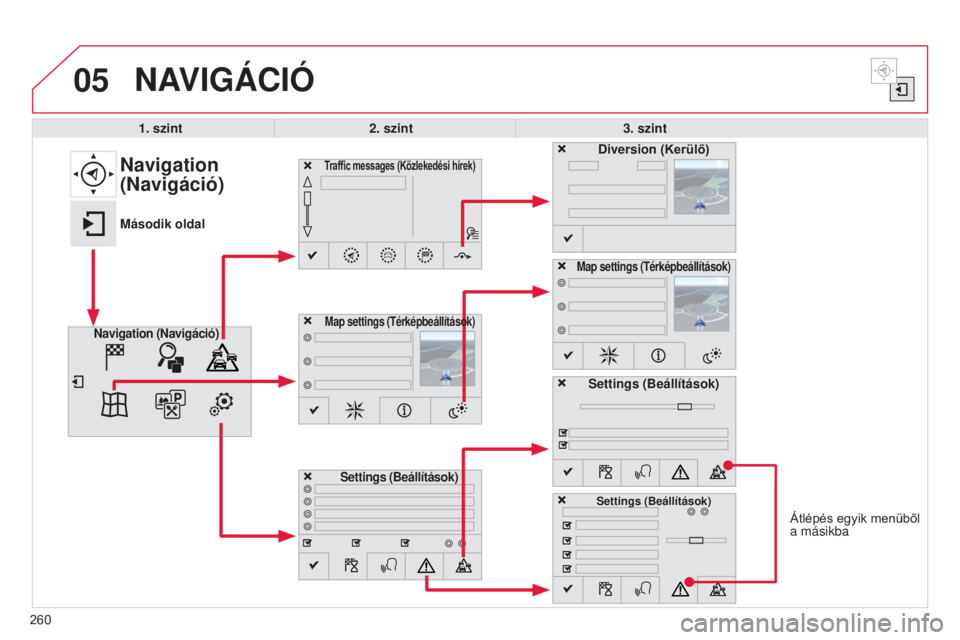
05
Átlépés egyik menüből
a másikba
NAVIGÁCIó
1. szint2. szint 3. szint
Traffic messages (Közlekedési hírek)
Settings (Beállítások)
Diversion (Kerülő)
Map settings (Térképbeállítások)
Navigation
(Navigáció)
Második oldal
Navigation (Navigáció)
Map settings (Térképbeállítások)
Settings (Beállítások)
Settings (Beállítások)
260
Page 263 of 328
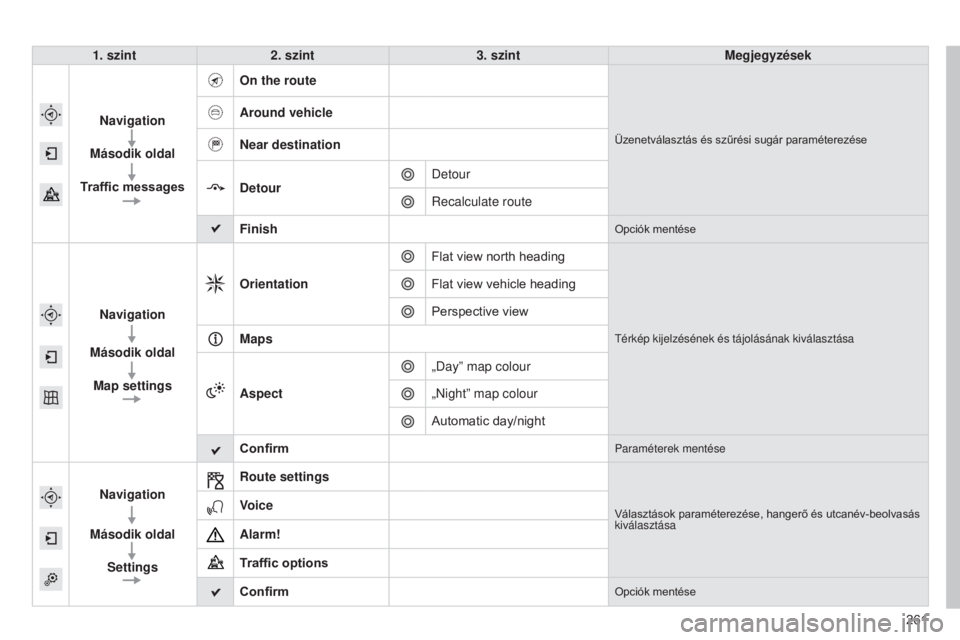
261
1. szint
2. szint 3. szint Megjegyzések
Navigation
Második oldal
Traffic messages On the route
Üzenetválasztás és szűrési sugár paraméterezése
Around vehicle
Near destination
Detour
Detour
Recalculate route
Finish
Opciók mentése
Navigation
Második oldal Map settings Orientation
Flat view north heading
térkép kijelzésének és tájolásának kiválasztá\
sa
Flat view vehicle heading
Perspective view
Maps
Aspect „Day” map colour
„Night” map colour
Automatic day/night
Confirm
Paraméterek mentése
Navigation
Második oldal Settings Route settings
Választások paraméterezése, hangerő és utcanév-beolvasás
kiválasztásaVoice
Alarm!
Traffic options
Confirm
Opciók mentése
Page 264 of 328
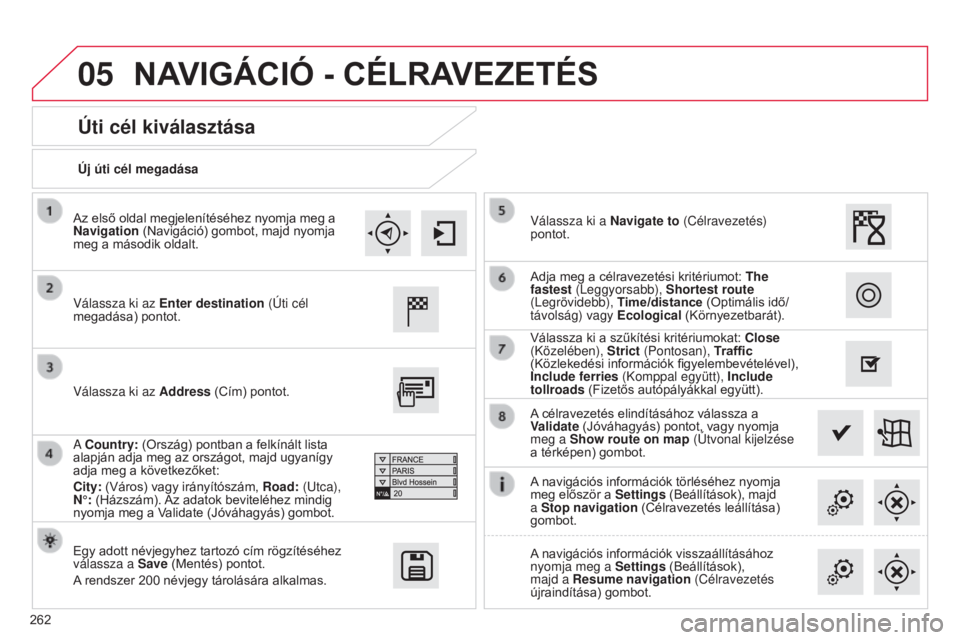
05
262Új úti cél megadása
Úti cél kiválasztása
Válassza ki az Enter destination (
ú ti cél
megadása) pontot.
Egy adott névjegyhez tartozó cím rögzítéséhez
válassza a Save (Mentés) pontot.
A rendszer 200
névjegy tárolására alkalmas. A célravezetés elindításához válassza a
Validate (Jóváhagyás) pontot, vagy nyomja
meg a Show route on map
(
ú tvonal kijelzése
a térképen) gombot.
Válassza ki az Address (Cím) pontot.
a
Country: (Ország) pontban a felkínált lista
alapján adja meg az országot, majd ugyanígy
adja meg a következőket:
City: (Város) vagy irányítószám, Road: (
u tca),
N°: (Házszám). Az adatok beviteléhez mindig
nyomja meg a Validate (Jóváhagyás) gombot. Válassza ki a Navigate to (Célravezetés)
pontot.
Válassza ki a szűkítési kritériumokat:
Close
(Közelében), Strict (Pontosan), Traffic
(Közlekedési információk figyelembevételével),
Include ferries (Komppal együtt), Include
tollroads (Fizetős autópályákkal együtt). Adja meg a célravezetési kritériumot: The
fastest ( l eggyorsabb),
Shortest route
( l egrövidebb),
Time/distance (Optimális idő/
távolság) vagy Ecological (Környezetbarát).
A navigációs információk törléséhez nyomja
meg először a Settings (Beállítások), majd
a Stop navigation (Célravezetés leállítása)
gombot.
A navigációs információk visszaállításához
nyomja meg a Settings (Beállítások),
majd a Resume navigation (Célravezetés
újraindítása) gombot.
Az első oldal megjelenítéséhez nyomja meg a
Navigation (Navigáció) gombot, majd nyomja
meg a második oldalt.
NAVIGÁCIó - CéLRAVEzETéS
Page 265 of 328
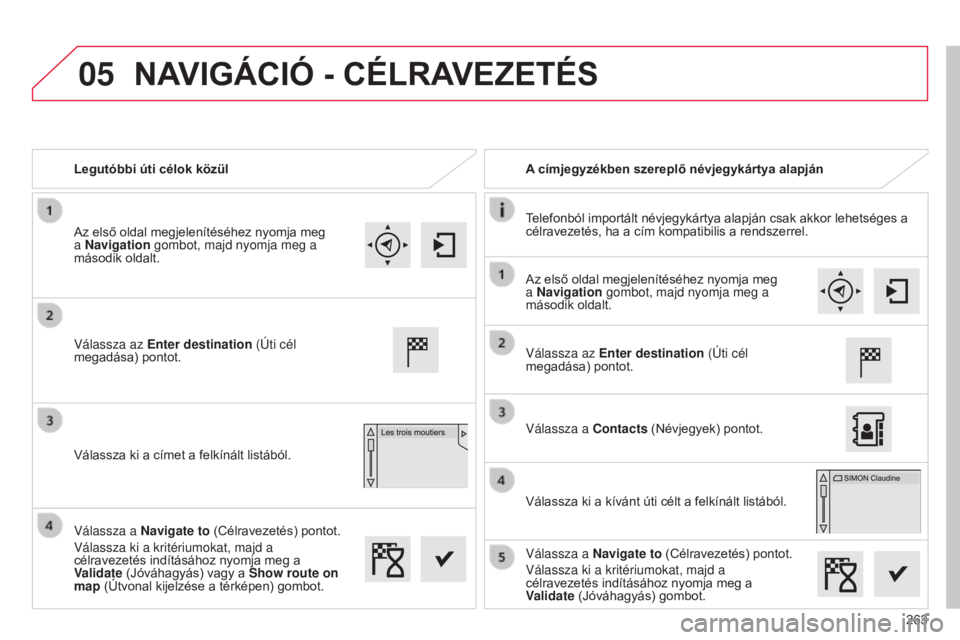
05
263
Legutóbbi úti célok közül
A címjegyzékben szereplő névjegykártya alapján
Telefonból importált névjegykártya alapján csak akkor lehetséges a
célravezetés, ha a cím kompatibilis a rendszerrel.
Válassza az Enter destination (
ú
ti cél
megadása) pontot.
Válassza ki a címet a felkínált listából. Válassza az Enter destination (
ú
ti cél
megadása) pontot.
Válassza a Contacts (Névjegyek) pontot.
Válassza ki a kívánt úti célt a felkínált listából.
Válassza a Navigate to (Célravezetés) pontot.
Válassza ki a kritériumokat, majd a
célravezetés indításához nyomja meg a
Validate (Jóváhagyás) gombot.
Válassza a Navigate to (Célravezetés) pontot.
Válassza ki a kritériumokat, majd a
célravezetés indításához nyomja meg a
Validate (Jóváhagyás) vagy a
Show route on
map (Útvonal kijelzése a térképen) gombot. Az első oldal megjelenítéséhez nyomja meg
a Navigation gombot, majd nyomja meg a
második oldalt.
Az első oldal megjelenítéséhez nyomja meg
a Navigation gombot, majd nyomja meg a
második oldalt.
NAVIGÁCIó - CéLRAVEzETéS
Page 266 of 328
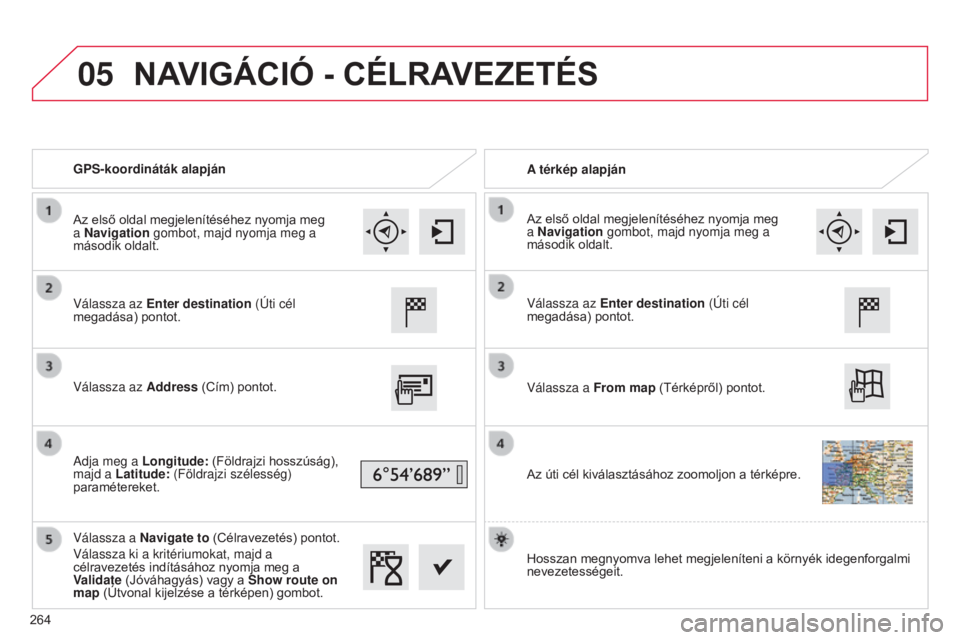
05
GPS-koordináták alapjánA térkép alapján
Válassza az Enter destination (
ú ti cél
megadása) pontot.
Válassza az Address (Cím) pontot.
a
dja meg a Longitude: (Földrajzi hosszúság),
majd a Latitude: (Földrajzi szélesség)
paramétereket.
Válassza a Navigate to (Célravezetés) pontot.
Válassza ki a kritériumokat, majd a
célravezetés indításához nyomja meg a
Validate (Jóváhagyás) vagy a Show route on
map (Útvonal kijelzése a térképen) gombot. Válassza az Enter destination (
ú ti cél
megadása) pontot.
Válassza a From map (Térképről) pontot.
Az úti cél kiválasztásához zoomoljon a térképre.
Az első oldal megjelenítéséhez nyomja meg
a Navigation gombot, majd nyomja meg a
második oldalt.
Az első oldal megjelenítéséhez nyomja meg
a Navigation gombot, majd nyomja meg a
második oldalt.
Hosszan megnyomva lehet megjeleníteni a környék idegenforgalmi
nevezetességeit.
NAVIGÁCIó - CéLRAVEzETéS
264
Page 267 of 328
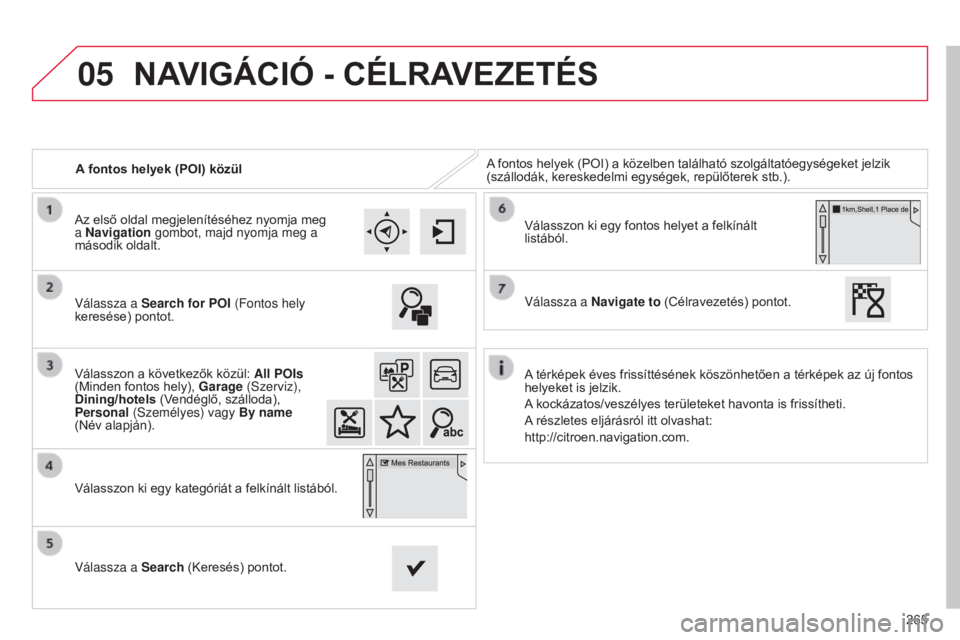
05
265
A fontos helyek (POI) közül
A fontos helyek (POI) a közelben található szolgáltatóegységeket jelzik
(szállodák, kereskedelmi egységek, repülőterek stb.).
Válassza a Search for POI (Fontos hely
keresése) pontot.
Válasszon a következők közül: All POIs
(Minden fontos hely), Garage (
s
zerviz),
Dining/hotels (Vendéglő, szálloda),
Personal (
s
zemélyes) vagy By name
(Név alapján).
Válasszon ki egy kategóriát a felkínált listából.
Válassza a Search (Keresés) pontot. Válasszon ki egy fontos helyet a felkínált
listából.
Válassza a Navigate to (Célravezetés) pontot.
Az első oldal megjelenítéséhez nyomja meg
a Navigation gombot, majd nyomja meg a
második oldalt.
NAVIGÁCIó - CéLRAVEzETéS
A térképek éves frissíttésének köszönhetően a térképek az új fontos
helyeket is jelzik.
A kockázatos/veszélyes területeket havonta is frissítheti.
A részletes eljárásról itt olvashat:
http://citroen.navigation.com.
Page 268 of 328
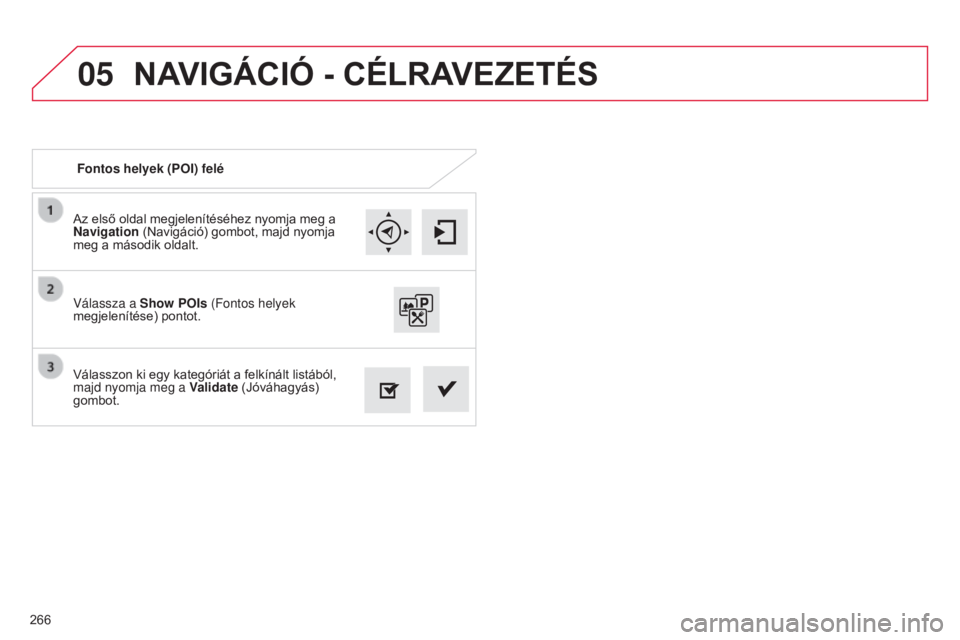
05
266Az első oldal megjelenítéséhez nyomja meg a
Navigation (Navigáció) gombot, majd nyomja
meg a második oldalt.
Válasszon ki egy kategóriát a felkínált listából,
majd nyomja meg a
Validate (Jóváhagyás)
gombot. Válassza a Show POIs (Fontos helyek
megjelenítése) pontot. Fontos helyek (POI) felé
NAVIGÁCIó - CéLRAVEzETéS
Page 269 of 328
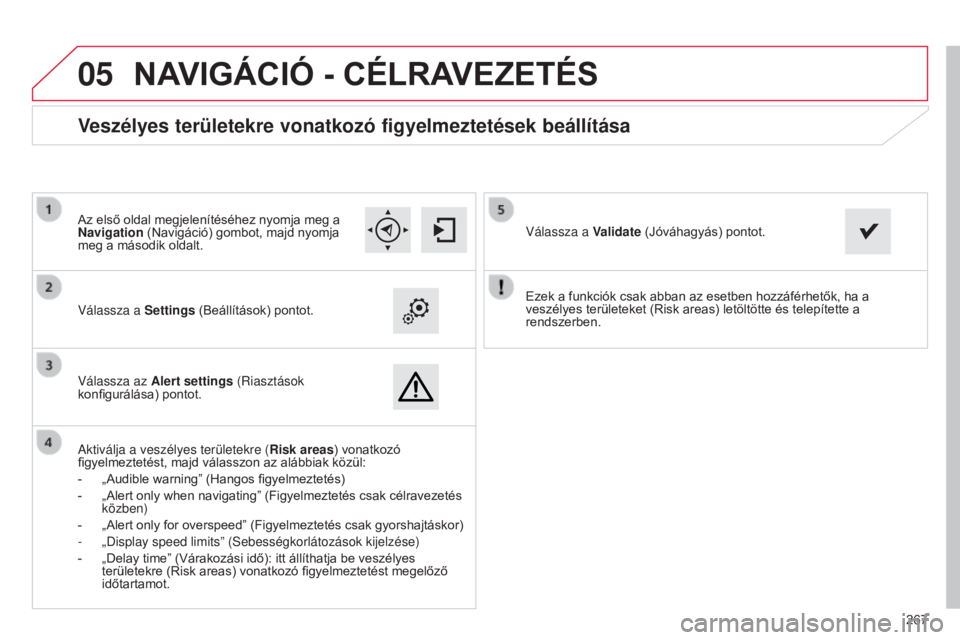
05
267
Ezek a funkciók csak abban az esetben hozzáférhetők, ha a
veszélyes területeket (Risk areas) letöltötte és telepítette a
rendszerben.
Válassza a Settings (Beállítások) pontot.
Válassza az Alert settings (Riasztások
konfigurálása) pontot.
Veszélyes területekre vonatkozó figyelmeztetések beállítása
aktiválja a veszélyes területekre (
Risk areas) vonatkozó
figyelmeztetést, majd válasszon az alábbiak közül:
-
„Audible warning” (Hangos figyelmeztetés)
-
„Alert only when navigating” (Figyelmeztetés csak célravezetés
közben)
-
„Alert only for overspeed” (Figyelmeztetés csak gyorshajtáskor)
-
„Display speed limits” (
s ebességkorlátozások kijelzése)
-
„Delay time” (Várakozási idő): itt állíthatja be veszélyes
területekre (Risk areas) vonatkozó figyelmeztetést megelőző
időtartamot. Válassza a
Validate (Jóváhagyás) pontot.
Az első oldal megjelenítéséhez nyomja meg a
Navigation (Navigáció) gombot, majd nyomja
meg a második oldalt.
NAVIGÁCIó - CéLRAVEzETéS
Page 270 of 328
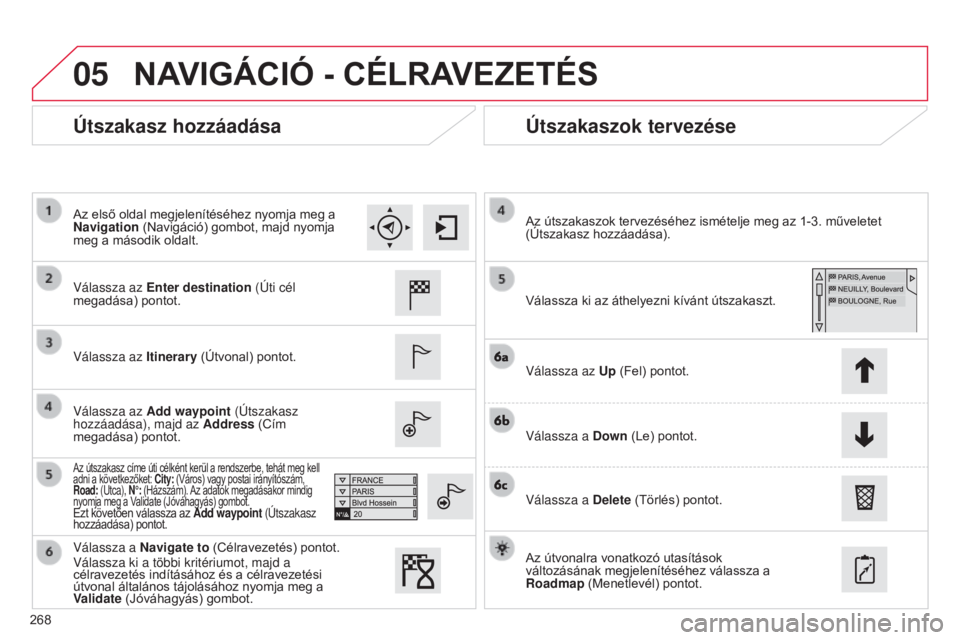
05
268
Útszakasz hozzáadásaÚtszakaszok tervezése
Válassza az Enter destination (ú ti cél
megadása) pontot.
Válassza az Itinerary (Útvonal) pontot.
Válassza az Add waypoint (
ú tszakasz
hozzáadása), majd az Address (Cím
megadása) pontot.
Az útszakasz címe úti célként kerül a rendszerbe, tehát meg kell
adni a következőket: City: (Város) vagy postai irányítószám,
Road: (
u tca), N°: (Házszám). Az adatok megadásakor mindig
nyomja meg a Validate (Jóváhagyás) gombot.
Ezt követően válassza az Add waypoint (útszakasz
hozzáadása) pontot.
Válassza ki az áthelyezni kívánt útszakaszt. Az útszakaszok tervezéséhez ismételje meg az 1-3. műveletet
(Útszakasz hozzáadása).
Válassza az Up (Fel) pontot.
Válassza a Down (Le) pontot.
Válassza a Delete (Törlés) pontot.
Az útvonalra vonatkozó utasítások
változásának megjelenítéséhez válassza a
Roadmap (Menetlevél) pontot.
Válassza a Navigate to (Célravezetés) pontot.
Válassza ki a többi kritériumot, majd a
célravezetés indításához és a célravezetési
útvonal általános tájolásához nyomja meg a
Validate (Jóváhagyás) gombot. Az első oldal megjelenítéséhez nyomja meg a
Navigation (Navigáció) gombot, majd nyomja
meg a második oldalt.
NAVIGÁCIó - CéLRAVEzETéS